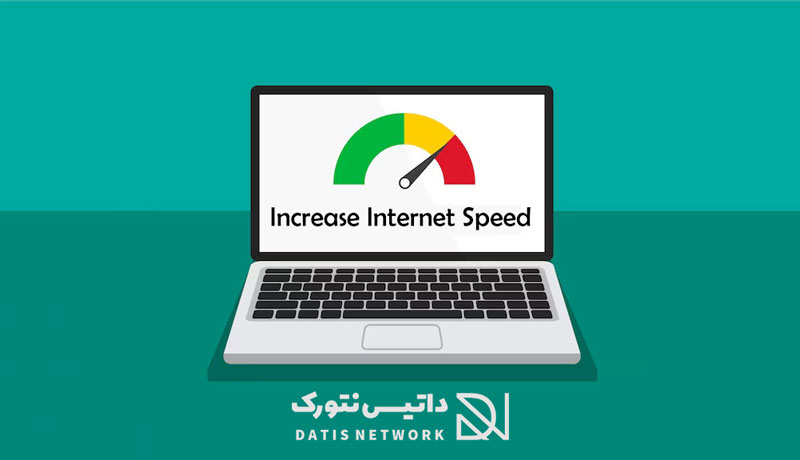چگونه میزان Refresh Rate را تنظیم کنیم؟ در این مقاله از داتیس نتورک قصد داریم نحوه تغییر رفرش ریت در ویندوز 10 را به شما عزیزان آموزش دهیم. کافی است در ادامه همراه ما باشید.

آموزش تغییر رفرش ریت در ویندوز 10
رفرش ریت نشان دهنده تعداد دفعاتی است که در هر یک ثانیه، تصویر در صفحه بروز می شود. برای مثال در نمایشگر 60 هرتزی، صفحه نمایش 60 بار در هر ثانیه بروز می شود.
گاهی ممکن است بخواهید نرخ Refresh Rate را بررسی کرده و یا تغییر دهید. چگونه باید این کار را در ویندوز 10 انجام دهید؟
شما به راحتی می توانید این میزان را در کامپیوتر خود تنظیم کنید، روش های مختلفی برای این کار وجود دارد، ساده ترین آن از طریق تنظیمات نمایشگر می باشد.
اگر به دنبال راهی برای تغییر میزان رفرش ریت در Windows 10 هستید، می توانید از روش زیر استفاده کنید. در ادامه همراه داتیس نتورک باشید.
نحوه بررسی و تنظیم میزان Refresh Rate
برای تغییر رفرش ریت در ویندوز 10 کافی است مراحل زیر را به ترتیب طی کرده و انجام دهید.
ابتدا روی قسمتی از فضای خالی دسکتاپ کلیک راست کنید، سپس گزینه Display Settings را انتخاب کنید.
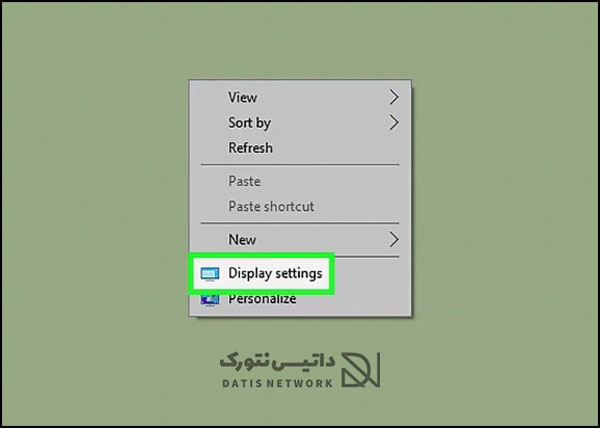
اکنون در صفحه باز شده روی گزینه Advanced display settings کلیک کنید.
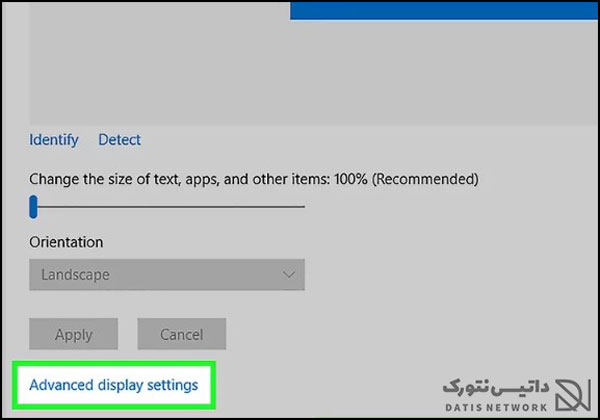
حالا در صفحه باز شده بخش Refresh Rate را پیدا کنید، سپس روی منو کشویی Refresh Rate کلیک کرده و گزینه موردنظر خود را انتخاب کنید.
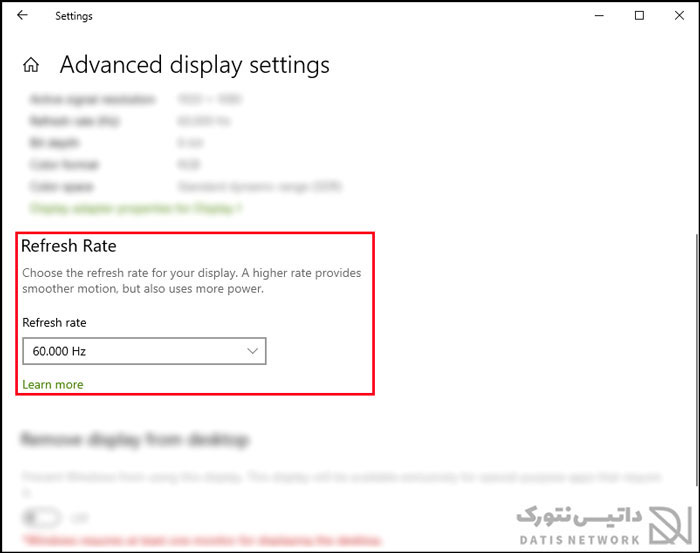
همچنین روش دیگر این است که در قسمت روی گزینه Display Adapter Properties کلیک کنید.
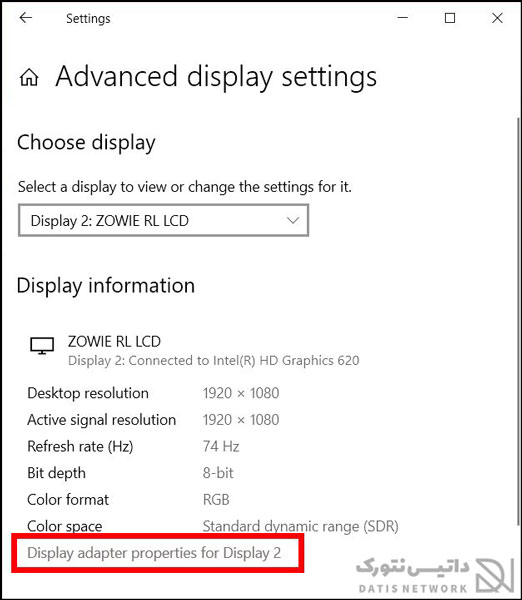
سپس در پنجره باز شده وارد سربرگ Monitor شوید. روی منو کشویی Screen Refresh Rate بزنید و گزینه موردنظر خود را انتخاب کنید.
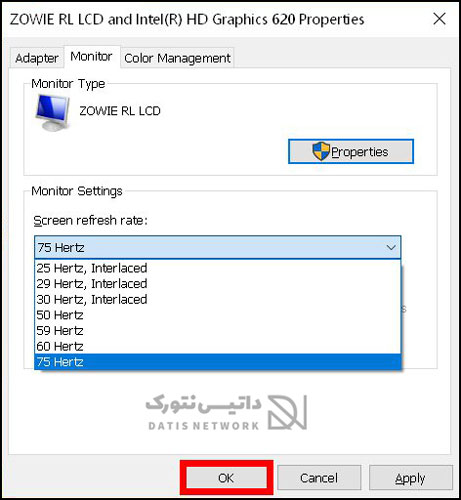
همچنین اگر به دنبال راهی برای تغییر اندازه صفحه مانیتور هستید، می توانید از مقاله آموزش تنظیم رزولوشن در ویندوز 10 استفاده کنید.
امیدواریم مقاله آموزش تغییر رفرش ریت در ویندوز 10 برای شما مفید بوده باشد. داتیس نتورک را در شبکه های اجتماعی دنبال کنید.